文章詳情頁
Win11怎么更換電腦屏保
瀏覽:129日期:2023-05-20 13:46:23
大家都知道看到一臺電腦的第一眼看的就是屏保,一個好看的屏保能夠讓人在不操作電腦系統的時候看到屏幕更加舒適,但是有很多小伙伴在使用win11系統時并不知道如何去更改屏保,那這樣你的電腦在長時間無人操作之后就會黑屏,很不美觀也不實用,所以今天小編為大家帶來了以下的教程分享,不會改屏保的小伙伴們來學習一下吧!
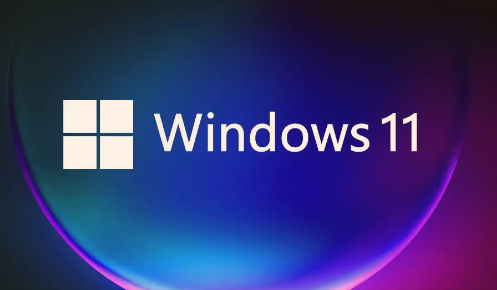
1、進入windows11系統桌面,在桌面上右擊鼠標打開菜單欄,再點擊進入“個性化”設置。
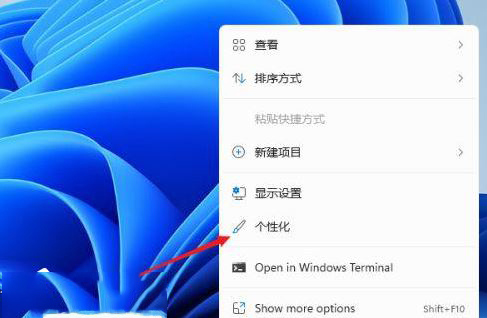
2、進入個性化設置界面,在功能選項列表中再點擊進入【鎖屏界面】用來鎖定屏幕圖像、應用和動畫。
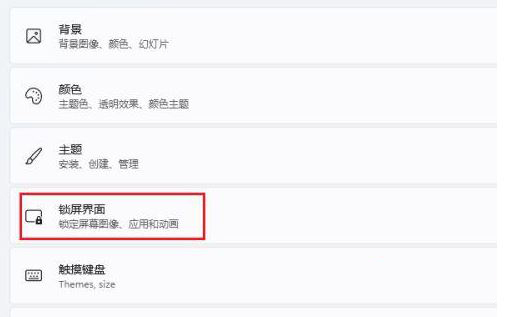
3、在上面區域可以設置鎖屏狀態下的圖片與內容,屏保在相關設置中點擊進入“screen saver(屏幕保護)”
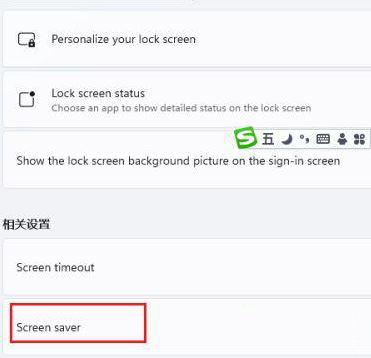
4、打開屏幕保護程序設置窗口,這個就比較熟悉了。windows各個版本都差不多,在屏幕保護程序下拉列表中選擇一個自己喜歡的樣式 。
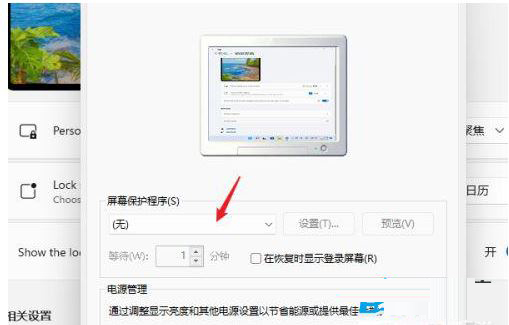
5、點擊【設置】按鈕打開當前屏保的可自定義的設置,修改里面的內容與參數就可以了。
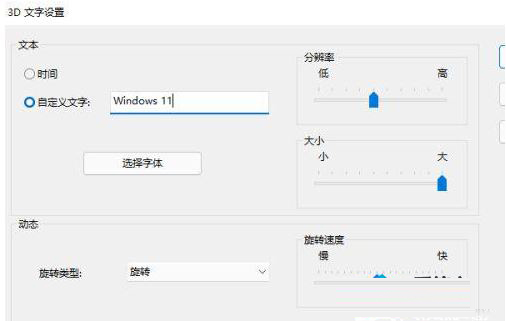
6、如果當前屏幕沒有自定義的功能,點擊時就會提示無選項的對話框。
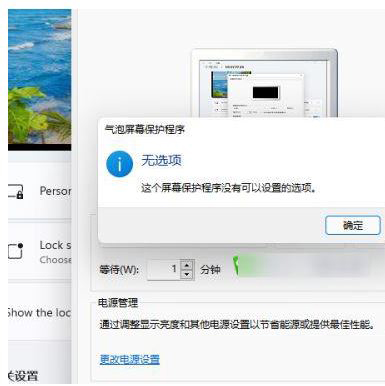
7、選擇屏幕保護程序并設置完成后,在等待中設置一個適合的時間。在這個時間后還無任何操作的話就會自動運行屏幕保護程序。
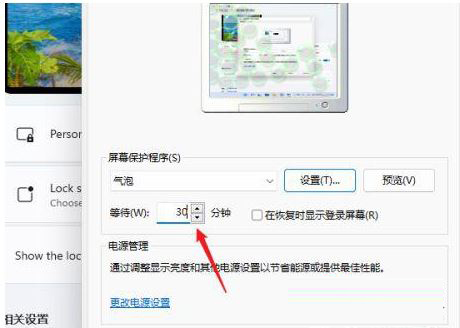
好了,今天的分享就到這里了,想要學習更多軟件教程就來好吧啦網手機教程頻道,快快收藏吧,更多精彩不容錯過!
相關文章:
1. Win10電腦玩使命召喚16打開就閃退怎么辦?2. Win10怎么永久關閉自動更新?Win10如何永久關閉自動更新3. uos如何安裝微信? uos系統微信的安裝教程4. Win10系統中斷占用CPU高使用率怎么解決?5. UOS應用商店不能用怎么辦? uos系統應用商店不能使用的解決辦法6. Win8系統怎么設置電腦干凈啟動?Win8系統設置干凈啟動方法7. Win7旗艦版怎么關閉windows文件保護功能?8. 怎么安裝雙系統?win10穩定版和win11雙系統安裝圖文教程9. Win10桌面圖標大小怎么更改?Win10桌面圖標大小更改方法介紹10. Win7所有用戶都被禁用怎么辦?Win7所有用戶都被禁用解決方法
排行榜
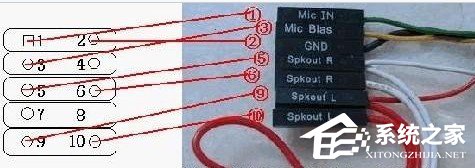
 網公網安備
網公網安備